So fügen Sie Kundenreferenzen zu Ihrer WordPress-Site hinzu
Veröffentlicht: 2020-02-17Die Kundenreferenz steigert die Popularität und das Vertrauen Ihres Unternehmens und hilft, die nächste Erfolgsstufe zu erreichen. Dies ist der beste Weg, um Ihren Ruf vor Ihren neuen Kunden zu repräsentieren. Daher sind Kundenreferenzen zweifellos eine wichtige und wesentliche Komponente für Ihre WordPress-Website.
Wenn Sie darüber nachdenken und daran interessiert sind, Kundenreferenzen zu Ihrem WordPress hinzuzufügen, und Sie nach einer vollständigen Anleitung mit Schritt-für-Schritt-Anleitungen suchen, sind Sie an der richtigen Stelle gelandet. Heute werde ich Schritt für Schritt vollständige Anweisungen zum Hinzufügen von Kundenreferenzen auf den WordPress-Websites geben .
Wir folgen dem besten und einfachsten Weg, bei dem Sie keine Programmierkenntnisse und Vorkenntnisse benötigen. Wir werden es von Grund auf neu beginnen und es Schritt für Schritt beenden. Auf jeden Fall werden Sie diesen ganzen Prozess genießen. Jetzt fangen wir gleich an.
5 Schritte zum Hinzufügen von Kundenreferenzen zu Ihrer WordPress-Site
Da wir Kundenreferenzen mit einer vollständigen Schritt-für-Schritt-Anleitung hinzufügen werden, habe ich den gesamten Artikel in mehrere Abschnitte unterteilt. So haben Sie alle Schritte auf einen Blick im Blick.
Schritt-1: Auswahl des besten WordPress Testimonial-Plugins
Schritt-2: Installation und Aktivierung des Testimonial -Plugins.
Schritt-3: So fügen Sie ein neues Testimonial hinzu
Schritt-4: So fügen Sie einen Testimonial-Slider hinzu (Showcase)
Schritt-5: Anzeigen des Testimonial-Sliders auf der WordPress-Website
Schritt-1: Auswahl des besten WordPress-Testimonial-Plugins
Wie ich bereits erwähnt habe, werden wir dem besten und einfachsten Weg folgen, damit wir ohne Programmierkenntnisse problemlos Kundenreferenzen erstellen können. Aus diesem Grund müssen wir eines der besten WordPress-Testimonial-Plugins finden.
Die richtige Plugin-Auswahl aus einer Vielzahl ähnlicher Plugins ist schon mal eine schwierige und komplexe Aufgabe. Denn nicht alle auf den Märkten erhältlichen Plugins sind qualitativ hochwertig, gut codiert und optimiert. Wenn Sie also ein schlecht codiertes Plugin für Ihre Website auswählen, kann dies Ihre Website verlangsamen oder sogar Ihre gesamte Website zum Erliegen bringen. Die beste Plugin-Auswahl ist also die wichtigste Aufgabe.
In diesem Fall habe ich eine Reihe ähnlicher Plugins recherchiert, die auf dem Markt erhältlich sind, und das beste für Sie gefunden. Das Testimonial ist eines der besten Testimonial-Plugins für WordPress. Auf jeden Fall ist das Testimonial gut codiert, mit den neuesten Webtechnologien aktualisiert und vollständig für SEO optimiert. Sie können es also als die beste und vollständige Lösung für die Erstellung von Kundenreferenzen auswählen.
Das Testimonial ist das Best Testimonials Showcase Plugin für WordPress, das entwickelt wurde, um Testimonials, Rezensionen oder Zitate auf verschiedenen Arten auf jeder Seite oder jedem Widget anzuzeigen. Das Plugin verfügt über das einfachste Einstellungsfeld für den Shortcode-Generator, mit dem Sie fantastische und einzigartige Testimonials mit ansprechenden Layouts und anpassbaren Stilen auf Ihrer Website erstellen können.
Schritt-2: Installation und Aktivierung des Testimonial-Plugins
Wir haben die Auswahl des besten Testimonial-Plugins für unsere Website erfolgreich durchgeführt. Nachdem wir die Auswahl getroffen haben, ist es an der Zeit, das Testimonial-Plugin zu installieren und zu aktivieren. Ich hoffe, Sie sind mit der Installation und Aktivierung eines WordPress-Plugins vertraut. Diese Installations- und Aktivierungsprozesse sind die gleichen wie alle. Ich hoffe also, dass Sie das Testimonial-Plugin problemlos in Ihrem WordPress-Verzeichnis installieren und aktivieren können.
Machen Sie sich jedoch keine Sorgen, wenn Sie mit der Installation und Aktivierung nicht vertraut sind. Sie können diesen Artikel über die Installation und Aktivierung von Testimonial Pro lesen. Sie können einfach denselben Prozess für Sie befolgen.
Sobald Sie das Testimonial-Plugin erfolgreich installiert und aktiviert haben, sehen Sie Testimonial in der Admin-Menüleiste. Es sieht wie der folgende Bildschirm aus.
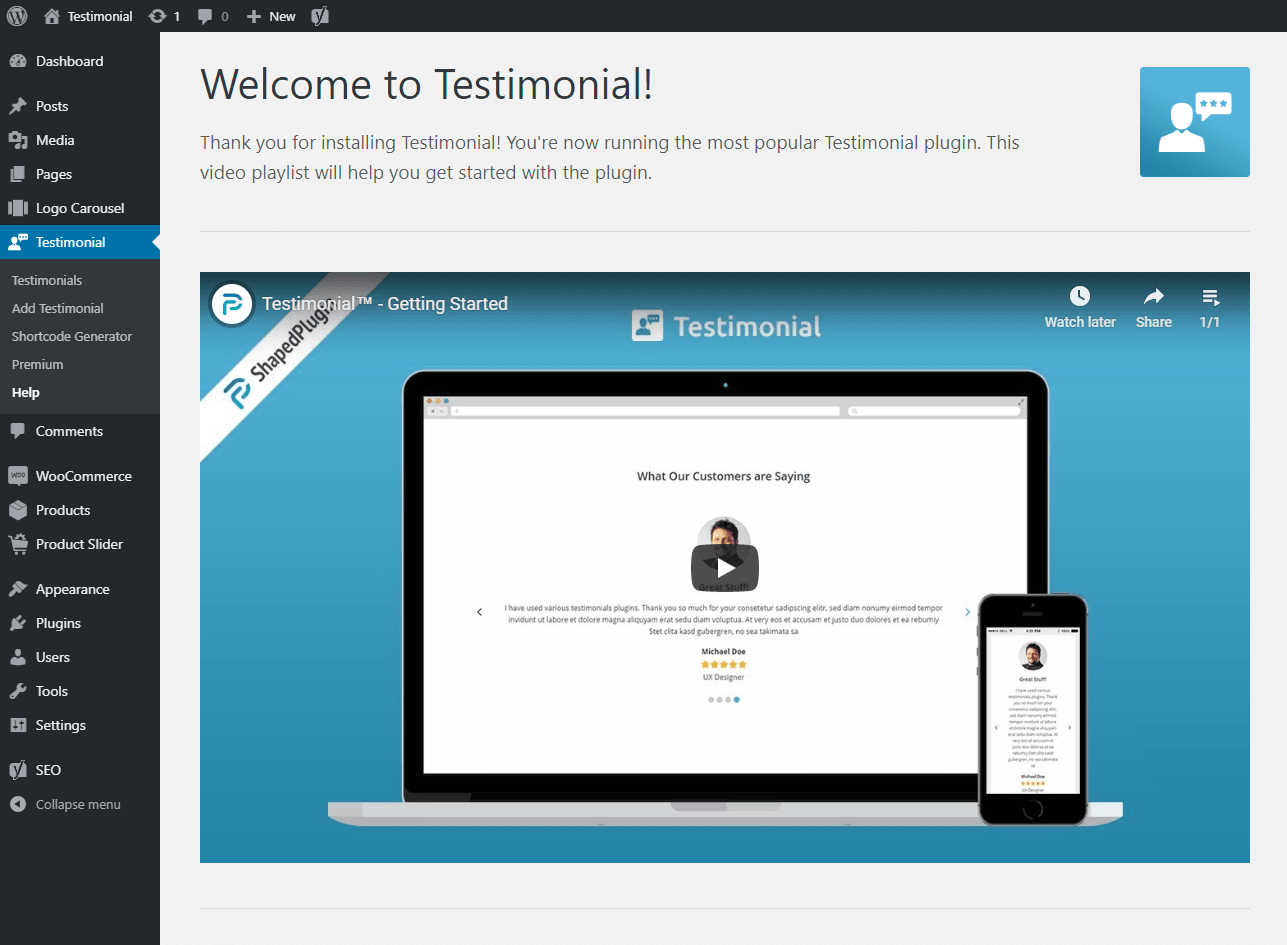
Schritt-3: Neues Zeugnis hinzufügen
Ich hoffe, Sie haben das Testimonial-Plugin erfolgreich installiert und aktiviert. Da wir unseren Installations- und Aktivierungsschritt abgeschlossen haben, ist es jetzt an der Zeit, ein Testimonial hinzuzufügen. Klicken Sie dazu auf das Menü Testimonial hinzufügen. Sobald Sie auf diese Schaltfläche klicken, sehen Sie die folgende Oberfläche mit einer Reihe von Eingabefeldern.
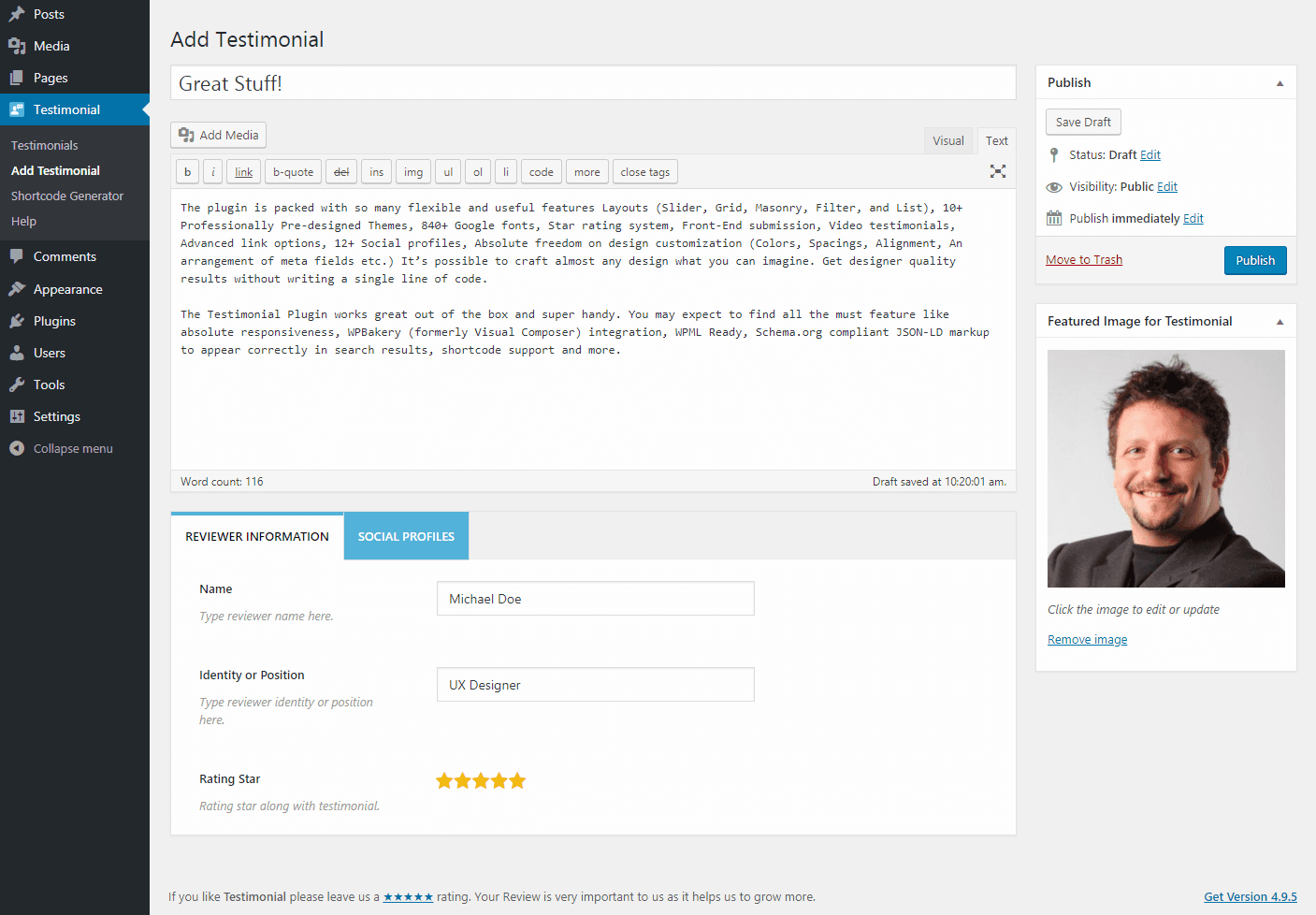
Schritt-4: Fügen Sie einen Testimonial-Slider hinzu
Wir haben erfolgreich alle Testimonials hinzugefügt, die wir benötigt haben. Jetzt folgt der wichtigste Schritt. Es ist höchste Zeit, einen Testimonial-Slider hinzuzufügen. Um einen Testimonial-Slider hinzuzufügen, müssen Sie auf das Shortcode-Generator- Menü klicken. Sobald Sie auf das Menü klicken, finden Sie die folgende Oberfläche mit einer Reihe von Einstellungsmöglichkeiten.
Jetzt müssen Sie einen Titel für den Shortcode eingeben, damit Sie ihn identifizieren können, wenn Sie weitere Shortcodes verwenden. Sie finden 4 verschiedene Registerkarten mit Einstellungsmöglichkeiten. Dies sind Allgemeine Einstellungen, Schiebereglereinstellungen, Stilisierung und Typografie.
Sie können alle Einstellungsoptionen anpassen und Ihren eigenen Wert gemäß Ihren Anforderungen festlegen. Sobald Sie Ihre Anpassung abgeschlossen haben, müssen Sie sie veröffentlichen. Klicken Sie abschließend auf die Schaltfläche „Veröffentlichen“, um den Testimonial-Slider zu veröffentlichen.
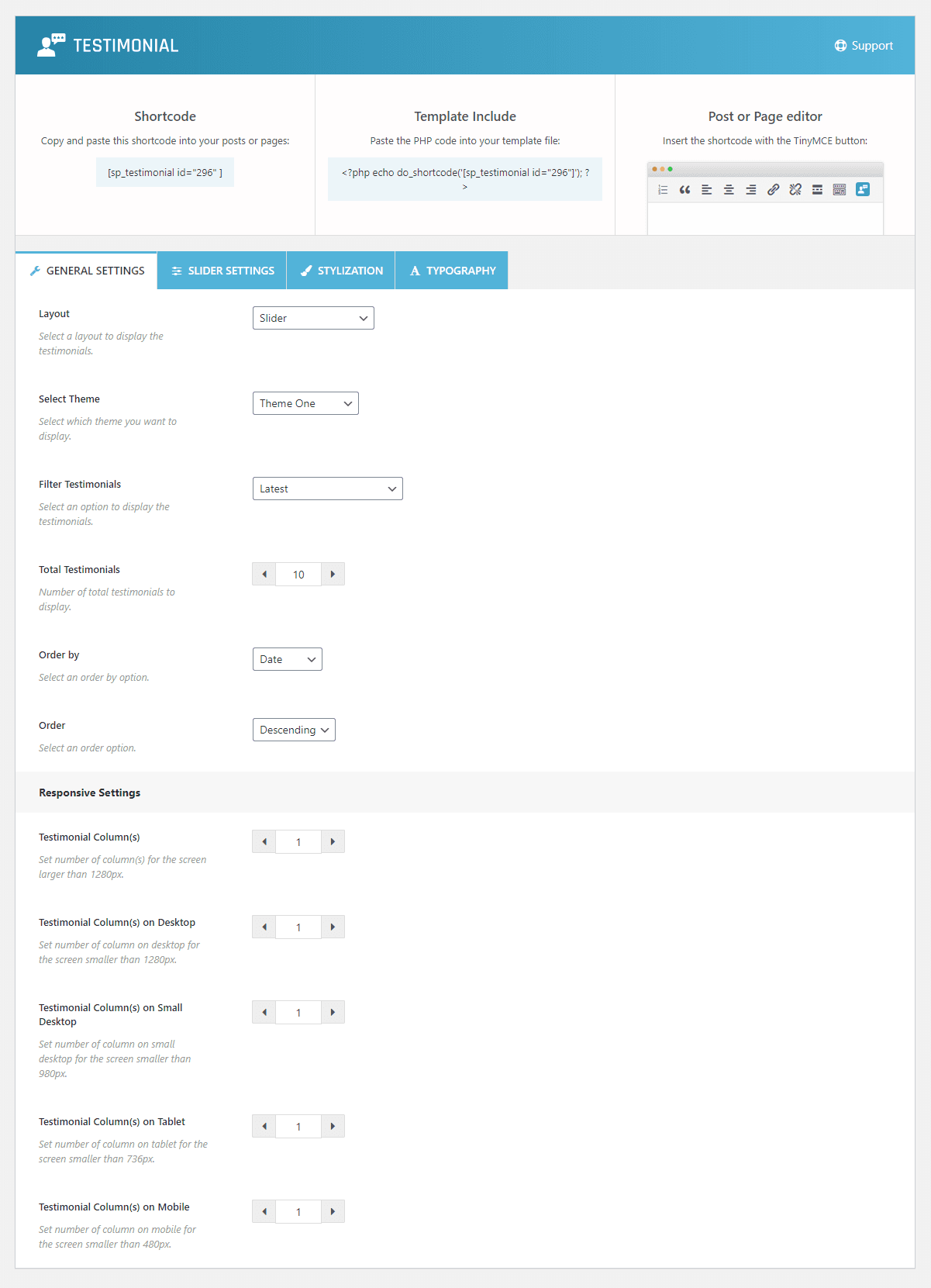
Schritt-5: Anzeigen des Testimonial-Sliders auf der WordPress-Website
Wenn Sie alle Schritte nacheinander befolgen, haben Sie hoffentlich alle Testimonials erfolgreich hinzugefügt und auch einen Testimonial-Slider hinzugefügt. Jetzt ist es an der Zeit, den Testimonial-Slider anzuzeigen.
Sobald Sie den Testimonial-Slider veröffentlicht haben, finden Sie oben auf der Shortcode-Generator-Seite einen Shortcode. Jetzt müssen Sie den Shortcode kopieren und an einer beliebigen Stelle einfügen, z. B. auf der Seite, im Post, im Widget oder an einer beliebigen Stelle.
Ich habe auch alle Schritte nacheinander befolgt und schließlich den generierten Shortcode auf einer Seite kopiert und eingefügt. Folglich habe ich den Testimonial-Slider auf meiner WordPress-Website gefunden.

Erkunden weiterer Funktionen und Themenstile
Wir haben mit dem besten und einfachsten Weg erfolgreich einen Testimonial-Slider erstellt. Diese ganze Aufgabe wird mit der Freemium-Version des Testimonial-WordPress-Plugins erledigt, die eine Reihe von Einschränkungen enthält.
Ärgern Sie sich über diese Einschränkungen und sind Sie bereit, alle Einschränkungen aufzuheben? Sind Sie daran interessiert, alle Funktionen mit unbegrenzten Anpassungen und Stilen zu erhalten? Wenn Sie so denken, machen Sie sich keine Sorgen, es gibt eine Gelegenheit für Sie, alle Beschränkungen niederzureißen. Aus diesem Grund müssen Sie sich Testimonial Pro ansehen .
Testimonial Pro enthält eine Reihe von überwältigenden und beeindruckenden Funktionen und unbegrenzten Stilen. Außerdem gibt es die große Flexibilität der Anpassung jeder Komponente nach Ihren Wünschen. Jetzt möchte ich mich auf all die coolen Funktionen konzentrieren, die Sie beeindrucken können, und Sie dürfen diese Funktionen überhaupt nicht vermissen.
Leicht, glatt und superschnell
Das Testimonial Pro ist ein leichtes, schickes und superschnelles WordPress-Testimonial-Plugin. Es ist vollständig für SEO optimiert. Da es optimiert und gut codiert ist, wird es Ihre Website niemals verlangsamen oder beschädigen. Außerdem hat es ein sauberes Admin-Panel.
Reaktionsschnell und einfach zu bedienen
Alle von Testimonial Pro erstellten Testimonials sind vollständig responsiv. Sie können sie einfach mit einem einfachen Shortcode verwenden. Sie benötigen keinerlei Programmierkenntnisse, um die Testimonial-Slider zu erstellen und anzuzeigen.
5+ Testimonial-Layouts
Unterschiedliche Testimonial-Layouts verleihen verschiedenen Testimonials ein unterschiedliches Erscheinungsbild. Mehr als 5 Testimonial-Layouts wie Slider, Grid, Masonry, Filter, List usw. sind in Testimonial Pro verfügbar. Infolgedessen zeigen Sie verschiedene Testimonials in verschiedenen Stilen an, die Ihre Kunden anziehen können.
Über 10 gestaltete Themen
Vorgefertigte Themen sparen Zeit und Energie. Über 10 vollständig anpassbare und professionell gestaltete Themen sind in Testimonial Pro verfügbar. Daher können Sie das Erscheinungsbild des Testimonial-Sliders ganz einfach ändern. Diese vorgefertigten Themen sind wirklich auffällig und cool. Sie können sich einige Demos ansehen .
Fortgeschrittene Typografie
Erweiterte Typografie ist auch in Testimonial Pro verfügbar. Sie haben vollen Zugriff auf alle Funktionen der Typografie. Das Testimonial Pro enthält etwa 840+ Google Fonts mit allen Variationen.
Über 100 erweiterte Styling- und Anpassungsoptionen
Testimonial Pro ist ein hochgradig anpassbares WordPress Testimonial-Plugin. Es enthält über 100 erweiterte Styling- und Layout-Anpassungsoptionen. Sie haben das Recht auf unbegrenzte Anpassung an Ihre Bedürfnisse.
Gruppenberichte
Gruppentestimonial ist eine der besten und wichtigsten Funktionen. Es hat dem Testimonial-Slider eine zusätzliche Dimension hinzugefügt. Sie können Testimonials aus einer bestimmten Kategorie auswählen und daraus einen Testimonial-Slider erstellen. Schließlich können Sie ganz einfach einige spezifische Kategorie-Testimonials anzeigen.
Video-Referenzen
Manchmal kann Ihr Kunde Video-Feedback zu Ihrem Unternehmen geben. Sie müssen das Video als Testimonial anzeigen. Das Testimonial Pro hat den Umfang, Video-Testimonials zu verwenden.
Front-End-Einreichungsformular
Ein Front-End-Einreichungsformular ist eine großartige Möglichkeit, Feedback von Ihren Kunden zu sammeln. Das geht ganz einfach mit Hilfe des Testimonial Pro Plugins. Es enthält ein Front-End-Einreichungsformular zum Sammeln von Testimonials.
Testimonial im Dashboard ausstehend
Manchmal kann es eine wichtige und notwendige Funktion sein. Mit dieser Funktion bleiben Testimonials im Dashboard zur Genehmigung durch den Administrator ausstehend.
Google reCAPTCHA
Es enthält Google reCAPTCHA. Diese Funktion wird für den Spamschutz von Testimonial-Formularen benötigt. Es spielt eine wichtige Rolle im Sicherheitsbereich.
Sehen Sie, wie es funktioniert
12+ soziale Profile
Sie können ganz einfach verschiedene soziale Profile Ihrer Kunden mit mehr als 12 Symbolen für soziale Profile anzeigen, die in Testimonial Pro verfügbar sind.
3 Testimonial-Thumbnail-Stile
3 verschiedene Testimonial-Thumbnail-Mittelwert-Bildstile sind verfügbar. Sie können das Miniaturbild mit den 3 verschiedenen Stilen wie Quadrat, Rund, Kreis anzeigen.
Testimonial-Detailseite
Das Plugin enthält die Testimonial-Detailseite. Wenn jemand auf das Miniaturbild klickt oder auf den Link „Mehr lesen“, kann er die Testimonial-Detailseite sehen, die die Detailinformationen über den Kunden enthalten kann.
8+ verschiedene Navigationspositionen
In jedem Slider ist die Navigation eine wichtige Komponente. Es fügt zusätzliche Schönheit hinzu. Das Testimonial Pro umfasst mehr als 8 verschiedene Navigationspositionen. Dadurch können Sie die Navigation an verschiedenen Positionen anzeigen.
Außerdem gibt es über 15 moderne Navigations- und Paginierungsstile. Folglich können Sie die Navigation und Paginierung mit einem anderen Look and Feel anzeigen. Darüber hinaus stehen 6 verschiedene Navigationspfeile zur Verfügung, um es attraktiver und professioneller zu gestalten.
Schieberegler
Verschiedene Steuerelemente eines Schiebereglers helfen, den Schieberegler anzupassen. Alle möglichen Steuerelemente wie Autoplay, Endlosschleife, automatische Höhe usw. sind in Testimonial Pro enthalten, sodass Sie den Testimonial-Schieberegler nach Ihren Bedürfnissen anpassen können.
Bereit für die Übersetzung
Bereit für die Übersetzung mit WPML , Polylang, qTranslate-x, GTranslate, Google Language Translator, WPGlobus.
Unzählige Kompatibilität
Testimonial Pro ist mit allen Themes und Plugins kompatibel. Außerdem ist es mit jedem Seitenersteller wie WPBakery, Elementor, Divi Builder, Gutenberg usw. kompatibel. Es ist auch mit allen modernen Browsern kompatibel.
Schnelle und freundliche Unterstützung
Der engagierte Support ist immer bereit, Ihnen bei allen Fragen zu helfen. Das Support-System ist schnell und freundlich und rund um die Uhr geöffnet.
Fazit
Schließlich sind wir am Ende dieses Artikels und ich hoffe, Sie sind beeindruckt von den unbegrenzten, überwältigenden Funktionen und Stilen des Testimonial Pro. Brechen Sie also einfach alle Einschränkungen auf, indem Sie sich Testimonial Pro ansehen .
